iPad에서 MDM을 제거하는 가능한 방법
전문가처럼 iPad에서 MDM을 제거하기 위해 반드시 기술자일 필요는 없습니다. 대신, 단계별 지침에 주의하면서 이 부분을 살펴보기만 하면 됩니다. 이 iDevices에서 MDM 제거 시리즈에서는 전문가처럼 iPad에서 원격 관리를 제거하는 방법을 배웁니다. 모르는 경우 MDM 프로토콜은 기업 사용자가 Apple 기기에서 앱 및 기타 보안 설정을 푸시할 수 있도록 하는 프로토콜입니다. 글쎄, 사용자는 모든 장치에 대해 단독으로 수행하지 않고도 원격으로 앱을 설치하고 특정 보안 설정을 활성화할 수 있습니다.
스마트폰과 마찬가지로 이 프로토콜은 iPad에서도 실행됩니다. 중고 탭을 구입했거나 누군가가 ‘잠긴’ 장치를 선물한 경우 이 기능을 우연히 발견할 가능성이 있습니다. 걱정하지 마십시오. 이 튜토리얼은 이동 중에 이를 제거하는 단계를 안내합니다. 항상 그렇듯이 개요는 간단하고 간단합니다. 더 이상 고민하지 않고 바로 시작하겠습니다!
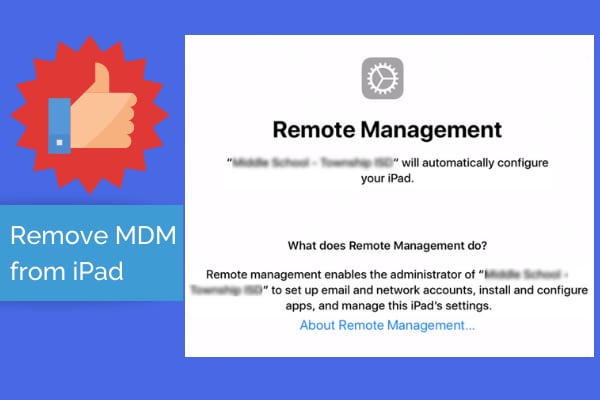
1. 탈옥하면 iPad 원격 관리가 제거됩니까?
예, 그럴 수 있습니다. 탭을 탈옥하는 순간 무단 액세스를 허용합니다. 실제로, 이제 탭과 함께 제공되는 모든 기능을 탐색할 수 있으므로 탭을 더 잘 제어할 수 있습니다. iPad를 탈옥한다는 것은 툴킷, 앱 또는 소프트웨어를 적용하지 않고 iPad에서 MDM을 제거하려는 것을 의미합니다. 그 후에 프로토콜은 더 이상 특정 작업을 실행하는 것을 제한하지 않습니다. iPad 탈옥의 주요 단점은 이 기술이 탭의 변조 방지 보안을 약화시킨다는 것입니다. 음, 의미는 사이버 공격과 바이러스에 노출된다는 것입니다. iPad를 탈옥하는 것은 MDM에 권장되지 않습니다. 좋은 점은 탈옥하지 않고 동일한 작업을 수행하는 데 사용할 수 있는 다른 앱이 있다는 것입니다.
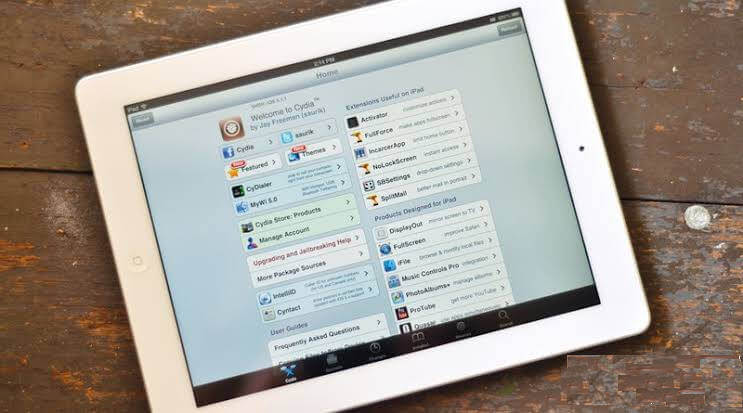
따라서 어떤 전문가도 프로토콜을 제거하기 위해 이 기술을 권장하지 않습니다.
2. iPad MDM 바이패스 소프트웨어 – DrFoneTool
데이터 손실 없이 탭에서 프로토콜을 제거할 수 있다는 것을 알고 계셨습니까? 물론입니다. Wondershare를 사용하면 iPad에서 MDM을 제거할 수 있습니다. DrFoneTool – 화면 잠금 해제. 또한 프로세스 후에 데이터가 손실되지 않습니다. 짱 이네! 간단히 말해서 이 소프트웨어를 사용하면 다른 사람에게 요청하지 않고도 전문가처럼 할 수 있습니다.

DrFoneTool – 화면 잠금 해제(iOS)
MDM 잠금 iPad 우회.
- 자세한 가이드와 함께 사용하기 쉽습니다.
- 비활성화될 때마다 iPad의 잠금 화면을 제거합니다.
- iPhone, iPad 및 iPod touch의 모든 모델에서 작동합니다.
- 최신 iOS 시스템과 완벽하게 호환됩니다.

이제 탭에서 프로토콜을 우회하려면 아래 개요를 따르십시오.
1 단계 : 컴퓨터에 소프트웨어를 다운로드하여 설치하십시오.
2 단계 : ‘화면 잠금 해제’옵션으로 이동 한 다음 ‘MDM iPhone 잠금 해제’를 클릭하십시오.

3 단계 : 이제 ‘MDM 우회’를 선택해야 합니다.
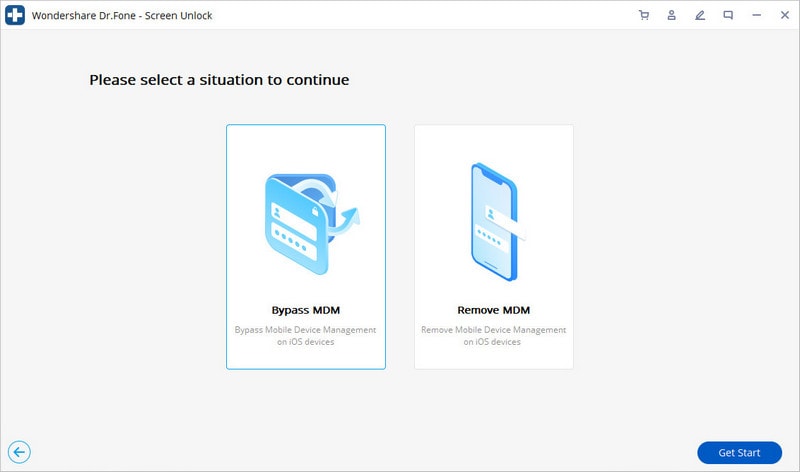
4 단계 : 여기에서 ‘바이패스 시작’을 클릭해야 합니다.
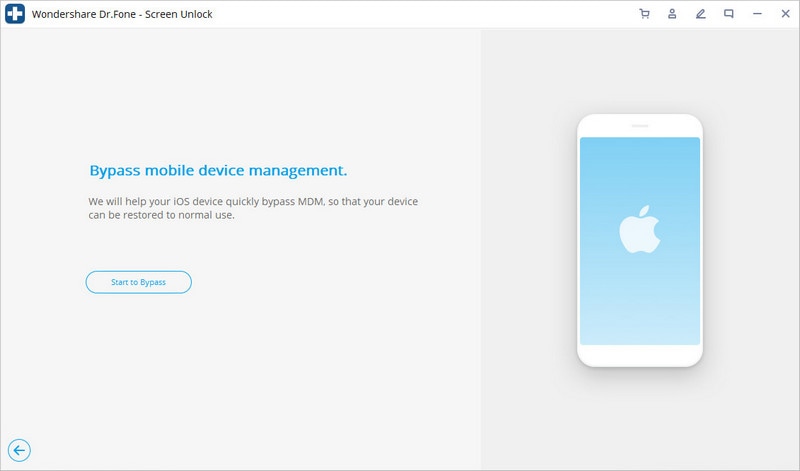
5 단계 : 툴킷이 프로세스를 확인하도록 허용합니다.
6 단계 : 다음으로 프로토콜을 성공적으로 우회했음을 알리는 메시지가 표시됩니다.
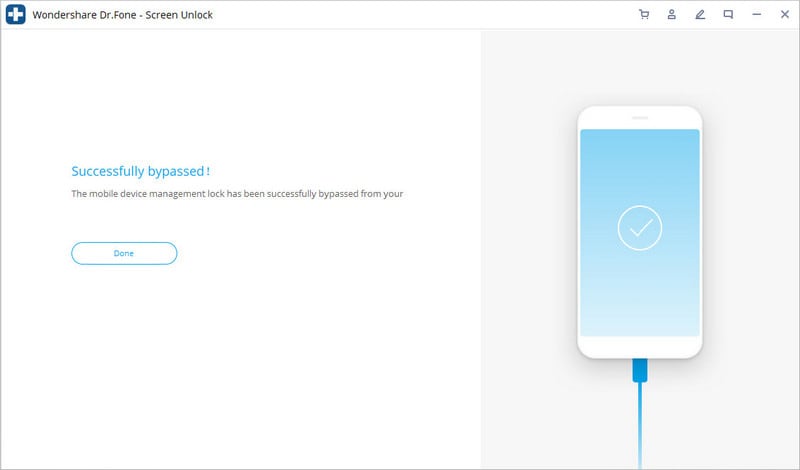
분명히, 그것은 ABC만큼 쉽습니다! 그 후에는 탭의 전체 기능을 최대화하는 데 제한이 없습니다.
3. 학교 iPad에서 장치 관리를 삭제하는 방법
많은 회사와 마찬가지로 학교에서도 학생들의 기기에 이 기능을 점점 더 많이 설치하고 있습니다. 학교에서는 일반적으로 Apple School Manager로 알려져 있습니다. 이 프로그램을 통해 학교 관리자는 콘텐츠를 구매하고 자동 장치 등록을 구성하고 학생 및 교사 계정을 만들 수 있습니다. 이제 MDM 지원 iPad를 구입했거나 누군가가 탭을 선물했으며 학교 iPad에서 장치 관리를 삭제하는 방법을 찾고 있습니다. 더 이상 보지 마십시오. 아래 단계에 따라 삭제하기만 하면 됩니다.
1 단계 : 컴퓨터에 툴킷을 다운로드하여 설치합니다.
2 단계 : ‘화면 잠금 해제’로 이동하여 ‘MDM iPad 잠금 해제’ 옵션을 누릅니다.
3 단계 : 제거 프로세스를 시작하려면 ‘MDM 제거’를 클릭하십시오.
4 단계 : 이 시점에서 ‘제거 시작’을 두드리십시오.
5 단계 : 그 후 앱이 프로세스를 확인할 수 있도록 잠시 기다립니다.
6 단계 : ‘내 iPad 찾기’를 연기해야 합니다.
7 단계 : 이미 작업을 완료했습니다! 툴킷이 프로세스를 완료하고 ‘성공적으로 제거되었습니다!’를 보낼 때까지 기다려야 합니다. 메시지.
당신은 학생입니까? 그렇다면 동료 학생들이 자신을 제거하고 서비스 비용을 지불하도록 도울 수 있습니다. 예, 이제 이 분야의 전문가입니다! Wondershare의 DrFoneTool Toolkit 덕분입니다.
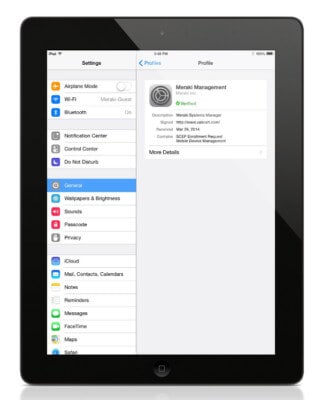
4. iPad 활성화 잠금 우회에 관심이 있을 수도 있습니다.
여기까지 읽었다면 더 이상 iPad를 원격으로 관리하는 방법을 검색할 필요가 없습니다. 그러나 그런 다음 iPad 활성화 잠금 우회에 관심이 있을 수 있습니다. 이미 알고 있듯이 Apple 활성화 잠금은 분실 또는 도난 시 iPad를 안전하게 보호하는 보안 기능입니다. 이 기능을 사용하면 iPad를 잡고 있는 사람이 탭에 액세스할 수 없기 때문에 쓸모가 없다는 것을 알게 될 것입니다.
안타깝게도 활성화 잠금 세부 정보를 기억할 수 없는 상황에 처할 수 있습니다. 화면이 응답하지 않아 탭에 액세스하기 어려운 다른 경우가 있습니다. 이 딜레마에 빠진 경우 DrFoneTool Toolkit도 도움이 될 수 있으므로 걱정할 필요가 없습니다. 실제로 이 소프트웨어를 사용하면 iPad를 조작하고 지나칠 수 있습니다. 요컨대, 이 툴킷을 사용하면 스마트하게 우회할 수 있으므로 iPad 시리즈는 중요하지 않습니다.
이를 수행하려면 다음 지침을 따르십시오.
1 단계 : 웹사이트를 방문하여 툴킷을 컴퓨터에 다운로드하십시오.
2 단계 : 다음으로 실행합니다.
3 단계 : ‘활성 잠금 해제’를 선택해야 합니다. 이 지점에 도달하면 ID 잠금 해제를 선택합니다.

4 단계 : ‘장치를 탈옥하십시오’로 이동하십시오.

5 단계 : 이제 기기의 정보를 확인해야 합니다.
6 단계 : iCloud 활성화 잠금을 우회합니다. 이 시점에서 ‘성공적으로 우회되었습니다!’라는 메시지가 표시됩니다. 응답.

결론
이 방법 가이드에서는 전문가처럼 iPad에서 MDM을 제거하는 방법을 배웠습니다. 이것은 가족과 친구들도 그렇게 하도록 도울 수 있음을 의미합니다. 약속대로 개요는 간단하고 간단했습니다. 또한 Wondershare의 DrFoneTool을 사용하여 iPad 활성화 잠금을 우회하는 방법을 배웠습니다. 이렇게 하면 방금 구입했거나 얻은 탭에 액세스하는 데 어려움을 겪지 않아도 됩니다. 이 자습서에서 원하는 솔루션을 제공했기 때문에 질문 외에도 MDM 제거 및 우회에 대한 웹 검색이 끝났습니다. 이제 제한을 쉽게 제거할 수 있으므로 탭을 최대한 활용할 수 있습니다. 더 중요한 것은 누군가가 원격 위치에서 귀하의 활동을 추적하고 있다는 사실에 대해 걱정할 필요가 없다는 것입니다. 이 가이드를 읽는 데 그치지 마십시오. 지금 제거 프로세스를 시작하십시오!
마지막 기사

